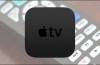La Apple TV remote funziona abbastanza bene, ma molte persone detestano avere più controlli remoti e preferiscono controllare tutta la loro esperienza di media center da un unico ingresso. Se siete una di quelle persone sei fortunato. Apple TV non ci può imparare ad accettare l’input dal tuo TELEVISORE, ricevitore via cavo o telecomando.
Anche se la quarta generazione di Apple TV utilizza la tecnologia Bluetooth per comunicare con l’unità di base, sia il telecomando e l’unità di base di supporto tradizionale a raggi infrarossi (IR) di comunicazione, come i più tradizionali telecomandi. E, nascosto nelle impostazioni, c’è un modo semplice per insegnare al vostro Apple TV di riconoscere l’input da qualsiasi IR remoto basato su.
ARTICOLI CORRELATI Come Attivare l’HDMI-CEC sulla TV, e Perché Si Dovrebbe
Come Attivare l’HDMI-CEC sulla TV, e Perché Si Dovrebbe
“HDMI-CEC”, breve per HDMI Consumer Electronics Control, è una funzione HDMI molti Tv e periferiche. Questa caratteristica rende il vostro… [Leggi l’Articolo] Come Impostare la Vostra Apple TV per Attivare Automaticamente il Televisore o Il Media Center
Come Impostare la Vostra Apple TV per Attivare Automaticamente il Televisore o Il Media Center
La vostra Apple TV è possibile attivare automaticamente il televisore su, a destra l’interruttore di ingresso HDMI, e anche controllare il volume…. [Leggi L’Articolo]
Non tutti hanno bisogno di passare attraverso questo processo, tuttavia. Se si dispone relativamente nuove attrezzature nel vostro media center (HDTV, ricevitore, ecc.) c’è una buona probabilità che non si nemmeno bisogno di un programma per la Apple TV per l’utilizzo di un telecomando a INFRAROSSI, perché la Apple TV supporta la funzione HDMI-CEC, un over-the-wire standard di controllo integrati in nuovi dispositivi HDMI. Se il tuo TV e/o attrezzature collegate supporta la funzione HDMI-CEC, è possibile utilizzare il telecomando del TELEVISORE per controllare il vostro Apple TV solo abilitando l’HDMI-CEC sulla TV, raccontando poi la Apple TV.
Di nuovo, per l’enfasi, si desidera solo per seguire questo tutorial se i dispositivi connessi alla tua Apple TV non supportano l’HDMI-CEC. Se non lo fanno, o se si desidera utilizzare un vecchio telecomando universale che è PI solo, quindi procedere.
Insegnare il Vostro Apple TV Il Nuovo Telecomando
Per questo tutorial avrete bisogno di tre cose: lo stock telecomando per Apple TV, il telecomando IR che si desidera programmare la vostra Apple TV di riconoscere, e di una chiara e senza ostacoli vista verso la parte anteriore della Apple TV unit (dove il ricevitore IR è nascosto sotto il nero lucido della superficie della Apple TV).
Configurazione Di Base
Per iniziare a programmare il vostro telecomando, selezionare l’opzione impostazioni sulla schermata principale del vostro Apple TV. All’interno del menu impostazioni selezionare “Remote e Periferiche”.
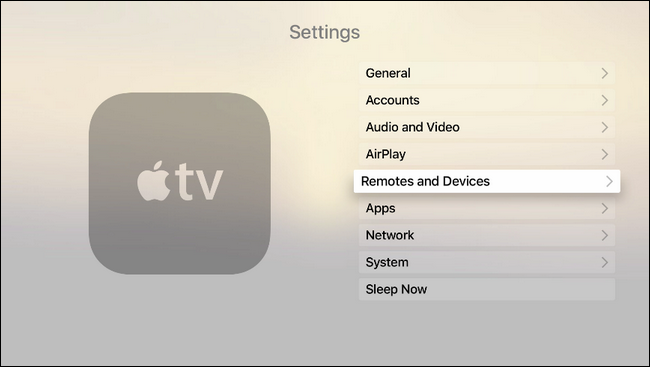
All’interno del “Remote e Periferiche” menu selezionare “Imparare Remoto”. Nota la sezione denominata “Casa del Teatro di Controllo” è in grigio. Che succede quando il tuo TV non supporta il menzionato in precedenza HDMI-CEC standard. Se la sezione non è disattivato, il dispositivo supporta la funzione HDMI-CEC e vi consigliamo di approfondire la questione, come si può essere in grado di utilizzare i supporti esistenti tasti del telecomando con prossimo allo zero, il programma di installazione.
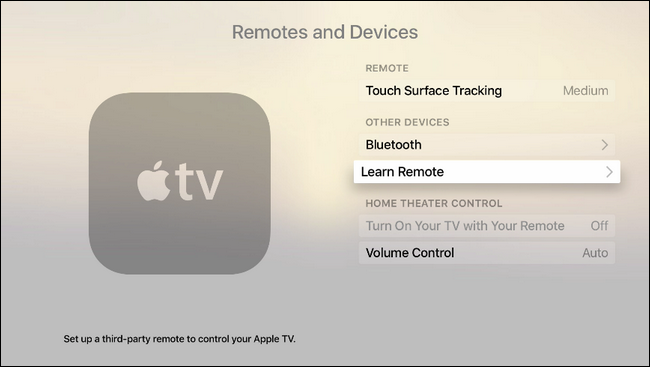
Quando si effettua la selezione per imparare un nuovo telecomando, la Apple TV verrà chiesto di ottenere il vostro telecomando anatre in una riga, per così dire: assicurarsi che il telecomando che si intende utilizzare è disponibile pulsanti per assegnare alla Apple TV. Tutti i pulsanti che sono codificati per alcune funzioni sulla effettiva TV non sono adatti per l’uso.
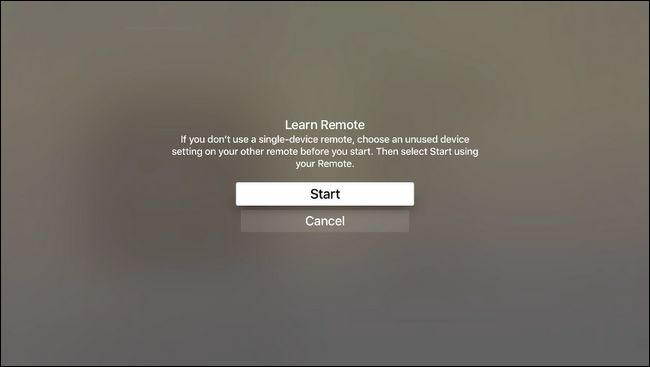
Nella prima fase di programmazione, ti verrà chiesto di premere e tenere premuto il pulsante che si desidera programmare. Tenere premuto il pulsante fino a quando il contatore, vedere di seguito, riempie tutta la strada. Se, in qualsiasi momento, c’è un tasto che non è possibile o non si desidera programma è possibile utilizzare il pad di navigazione sul telecomando Apple Remote per fare clic su a destra e salta la voce.
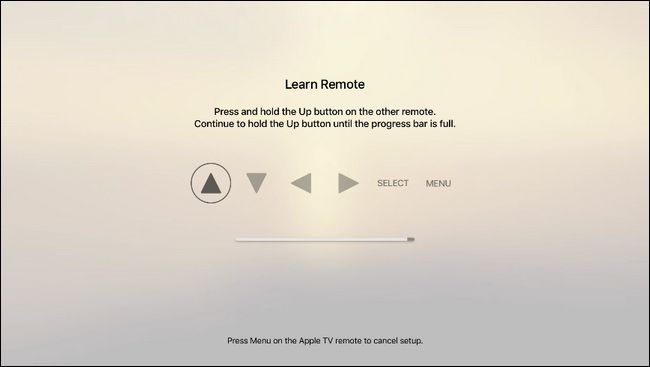
Una volta terminata la configurazione di base, ti verrà chiesto il nome di configurazione. Anche se la caccia e beccare con la tastiera su schermo è fastidioso, ti consigliamo di denominazione il profilo chiaramente come “Samsung HDTV” o cosa no.
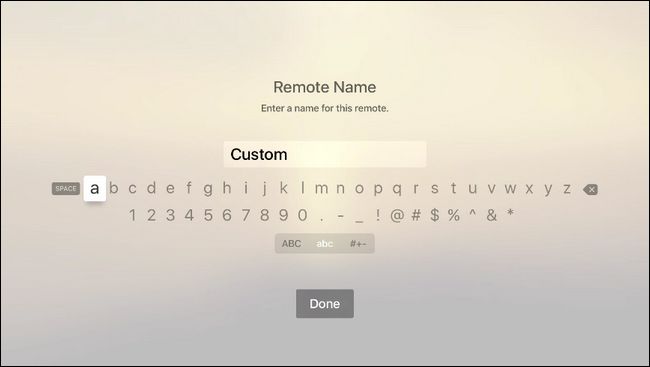
Quando hai finito con la configurazione di base, è possibile fare clic su “OK” per uscire o passare alla configurazione avanzata selezionando “Set di Pulsanti di Riproduzione”. Se il telecomando IR, si sta utilizzando ha dedicato i pulsanti di riproduzione (o altri pulsanti inutilizzati si potrebbe dirottare da utilizzare per lo scopo) di procedere con l’installazione avanzata selezionando l’opzione “Impostare i Pulsanti di Riproduzione di” opzione.
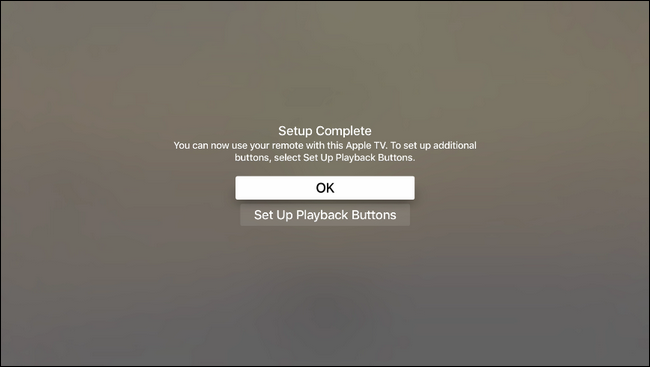
Configurazione Avanzata
Avanzate di apprendimento sezione, è possibile programmare la vostra Apple TV di riconoscere la riproduzione multimediale comandi del telecomando a INFRAROSSI.
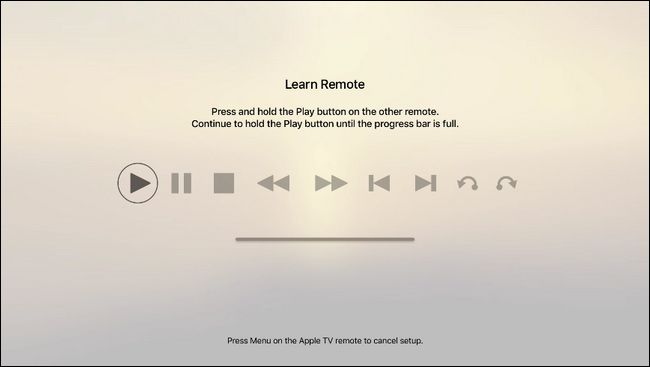
Individuare il supporto di riproduzione i tasti del telecomando e, proprio come nella configurazione di base, premere e tenere premuto il pulsante di insegnare ad Apple TV. Ricordate che è possibile fare clic destro su Apple TV telecomando per saltare la configurazione di un determinato pulsante per il telecomando a raggi INFRAROSSI. Nel nostro caso abbiamo avuto pulsanti multimediali sul nostro telecomando IR, che corrisponde a tutte le funzioni tranne le ultime due (riproduzione salto indietro e saltare in avanti) e abbiamo semplicemente ignorato.
Dopo aver completato l’installazione avanzata ti verrà restituito il menu impostazioni generali. Confermare il telecomando a raggi INFRAROSSI funziona come dovrebbe, e godere utilizzando lo stesso telecomando per la TV e Apple TV.
Come Rinominare, Riconfigurare e Rimuovere Il Telecomando a raggi INFRAROSSI
Se ci sono problemi nella funzionalità, non esitate a tornare a Impostazioni > Telecomandi e Dispositivi in cui il telecomando, con il nome del profilo che hai fornito, verrà elencato in “Imparato Telecomandi”. Lì, è possibile rinominare, eseguire attraverso la base e avanzate pulsante di configurazione per appianare eventuali problemi di riproduzione, e di eliminare il profilo, se non ne hai più bisogno o di ottenere un nuovo telecomando.
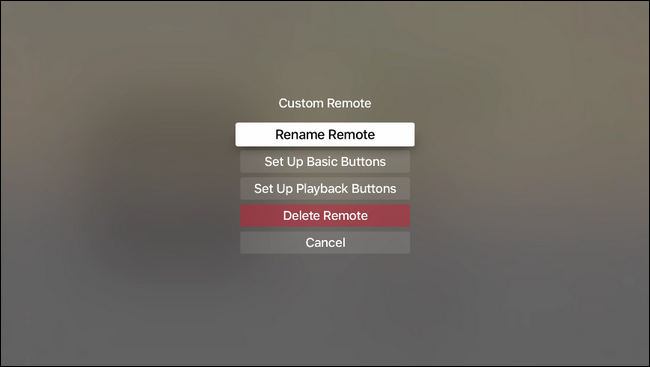
Che è tutto là è ad esso. Investendo un paio di minuti di tempo, è possibile programmare qualsiasi IR-based per il controllo remoto di Apple TV.